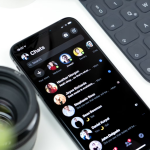Η Telegram ανακοίνωσε σχέδια για προσθήκη ομαδικών βιντεοκλήσεων στην εφαρμογή νωρίτερα φέτος. Η δυνατότητα θα κυκλοφορήσει επιτέλους στους χρήστες μέσω μιας ενημέρωσης σε λειτουργικά συστήματα τόσο για κινητά όσο και για επιτραπέζιους υπολογιστές. Η έκδοση για επιτραπέζιους υπολογιστές, ωστόσο, έχει κάποιες πρόσθετες λειτουργίες, όπως επιλεκτική κοινή χρήση οθόνης και πολλά άλλα.
Επομένως, εάν είστε χρήστης του Telegram και θέλετε να πραγματοποιείτε ομαδικές βιντεοκλήσεις, ακολουθήστε τον βήμα προς βήμα οδηγό μας:
Αλλά πριν προχωρήσετε με τα βήματα, εδώ είναι μερικά πράγματα που πρέπει να έχετε υπόψη σας.
Επί του παρόντος, μόνο έως 30 άτομα μπορούν να συμμετάσχουν σε μία ομαδική συνομιλία
Υπάρχει μια επιλογή να καρφιτσώσετε βίντεο από άλλα μέλη. Μόλις καρφιτσωθεί, θα παραμείνει στην κορυφή ακόμα και αν εγγραφούν νέα μέλη.
Βεβαιωθείτε ότι όλα τα μέλη εκτελούν την πιο πρόσφατη έκδοση της εφαρμογής Telegram
Βήματα για να πραγματοποιήσετε ομαδική βιντεοκλήση στο Telegram
Η πραγματοποίηση ομαδικών βιντεοκλήσεων στο Telegram είναι ελαφρώς διαφορετική από ό,τι έχουμε δει στο WhatsApp ή σε άλλες εφαρμογές ανταλλαγής άμεσων μηνυμάτων. Στο Telegram, οι χρήστες θα πρέπει πρώτα να πραγματοποιήσουν μια ομαδική φωνητική κλήση και στη συνέχεια να μετατραπούν σε ομαδική βιντεοκλήση. Ακούγεται λίγο μπερδεμένο. Αλλά είναι πολύ απλό να γίνει. Να πώς.
βήματα
1. Δημιουργήστε μια ομάδα στο Telegram (αγνοήστε εάν έχετε ήδη δημιουργήσει μια ομάδα θα συμμετάσχουν όλα τα μέλη που θέλετε)
Για να το κάνετε αυτό, πατήστε το εικονίδιο “Πένα” κάτω δεξιά και επιλέξτε την επιλογή Νέα ομάδα. Προσθέστε όλα τα μέλη που θέλετε και πατήστε το εικονίδιο με το δεξί βέλος κάτω δεξιά. Εδώ εισάγετε το όνομα της ομάδας και τελειώσατε.
2. Τώρα, κατευθυνθείτε στην υπάρχουσα ομάδα και σε αυτήν που μόλις δημιουργήσατε
Μόλις δημιουργηθεί η ομαδική φωνητική κλήση, πατήστε στην επιλογή πρόσκληση μελών και επιλέξτε τα μέλη από την ομάδα.
3. Πατήστε στο όνομα της ομάδας από την κορυφή και, στη συνέχεια, πατήστε στις κάθετες τρεις τελείες στην επάνω δεξιά γωνία
Εδώ, επιλέξτε την επιλογή Έναρξη φωνητικής συνομιλίας και επιλέξτε τους συμμετέχοντες που θέλετε να προσθέσετε στην ομαδική φωνητική συνομιλία.
4. Αφού προσθέσετε όλα τα μέλη στην ομαδική φωνητική κλήση, πατήστε στο εικονίδιο της κάμερας στην κάτω αριστερή γωνία για να το μετατρέψετε σε ομαδική βιντεοκλήση.